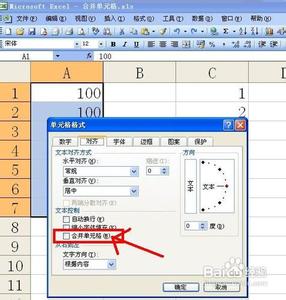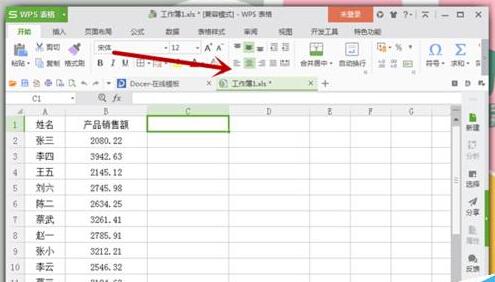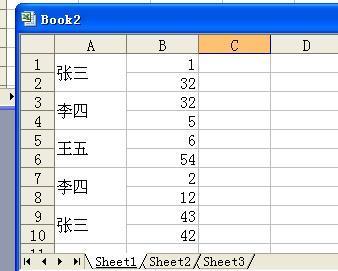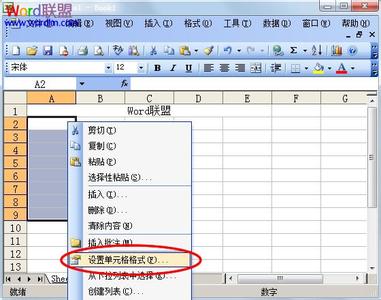在excel操作合并单元格中,只有一个符号,没有一个快捷方式,下面小编就作一个。
如何为excel 中的合并单元格设置快捷方式――工具/原料Excel 2003
如何为excel 中的合并单元格设置快捷方式――方法/步骤如何为excel 中的合并单元格设置快捷方式 1、
打开excel 点击菜单中的“工具”--“自定义”;
如何为excel 中的合并单元格设置快捷方式 2、
在自定义对话框中,不需要做任何的点击与修改,找到工具栏,在“合并及居中”对其图标上单击鼠标右键,将会弹出下拉菜单,然后选择“总是只用文字”;
如何为excel 中的合并单元格设置快捷方式 3、
关闭自定义,这时在“合并及居中”中没有图了,而只是“合并及居中(M)”的文字;
如何为excel 中的合并单元格设置快捷方式_excel合并单元格快捷键
如何为excel 中的合并单元格设置快捷方式 4、
当我们选中需要合并的单元格时,只须用Alt+M,是不是就合并了。
如何为excel 中的合并单元格设置快捷方式――注意事项方法好用,希望对您有用。
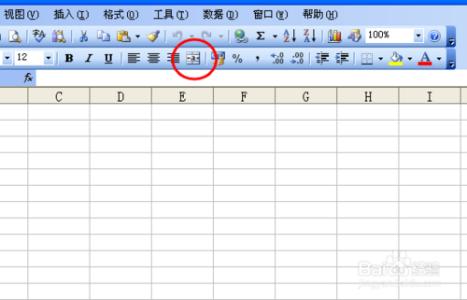
 爱华网
爱华网